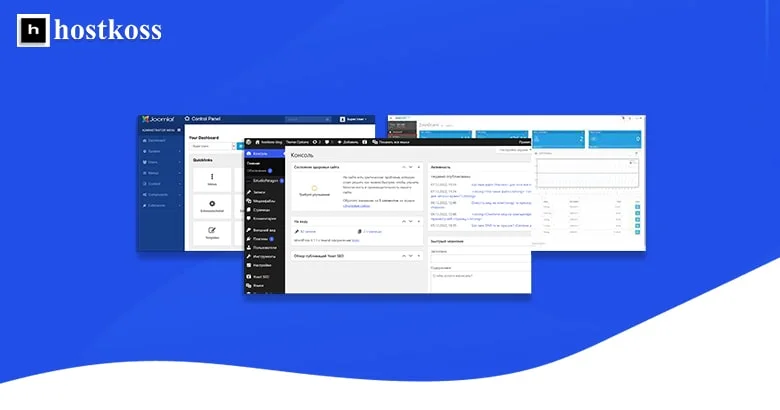Administratorpaneler eller admin-dashboards er et sæt funktioner, der kan tilgås via administratorpanelet. De hjælper administratoren med at udføre bestemte opgaver som f.eks. at oprette og redigere indhold, tilføje brugerdefinerede felter til indholdet, administrere brugere og andre ting. Nu om dage er de fleste hjemmesider bygget ved hjælp af CMS-webteknologier som WordPress, Joomla, OpenCart og Drupal.
Indholdsstyringssystemer (CMS) er webbaserede applikationer, der gør det muligt for alle brugere at oprette, redigere og udgive indhold på et website. CMS’er bruges af næsten alle hjemmesider i dag, men de er blevet mere populære i de senere år, fordi de hjælper brugerne med at spare tid og kræfter ved at automatisere processen med at skabe indhold.
Indholdsfortegnelse:
Sådan får du adgang til administratorpanelet på dit WordPress-site
Du kan få adgang til det administrative område i WordPress ved at tilføje /wp-admin til domænenavnet i adresselinjen i vores browser.
Du vil blive ført til WordPress’ login-side
Når du kommer til autorisationssiden, skal du indtaste dit login og din adgangskode til din administratorbruger og klikke på knappen“Login“.
WordPress vil omdirigere dig til dit websteds administrationspanel. Den bedste WordPress-hosting
Sådan kommer du ind i administratorpanelet på dit Joomla-site
Joomla er et fuldt funktionsdygtigt content management system (CMS), der har været i brug i over 20 år. Det er en af de mest populære hjemmesider på internettet med flere hundrede millioner aktive brugere.
For at få adgang til din Joomla skal du tilføje /administrator til dit domæne i adresselinjen i din browser .
For at logge ind på systemet skal du indtaste administratorens brugernavn og adgangskode .
Joomla vil omdirigere dig til administrationspanelet på dit websted. Hosting til en Joomla-hjemmeside
Sådan får du adgang til administratorpanelet på dit OpenCart-site
Du kan få adgang til det administrative område på OpenCart-webstedet ved at skrive /admin til dit domæne i adresselinjen i din browser .
På siden skal du blot indtaste dit brugernavn og din adgangskode.
Når du er logget ind på denne side, vil du se en liste over produkter og andre indholdselementer, der er tilgængelige for den bruger, der er logget ind som administrator. Disse produkter kan redigeres, tilføjes eller slettes fra administratorområdet, og de kan også lægges i indkøbskurven.
Administratorområdet er opdelt i fire sektioner: Hjem, Indkøbskurv, Betaling og Administrer. Hjemmesektionen indeholder oplysninger om dine produkter og tjenester; indkøbskurven indeholder oplysninger om, hvad du har til rådighed; betalingsoplysninger gemmes her sammen med forsendelsesoplysninger; og administrationsfunktioner er tilgængelige for kunder, der har registreret en konto hos din virksomhed. Den bedste hosting til en OpenCart-onlinebutik
Sådan kommer du ind i administratorpanelet på dit Drupal-site
For at få adgang til Drupal skal du tilføje dit domæne i adresselinjen i din browser:
- /user/login for motorversion 8 og 9;
- /?q=user for motorversion 7;
- /?q=admin for motorversion 6.
På den side, der åbnes, skal du indtaste dit brugernavn og din adgangskode.
Drupal vil omdirigere dig til administrationspanelet på dit websted. Drupal-hosting til en hjemmeside
Vi håber, at du fandt disse oplysninger og praktiske tips om, hvordan du logger ind på webstedsadministratoren, nyttige og en god måde at komme i gang med webstedsadministratoren på. Hvis du gerne vil vide mere, anbefaler vi, at du tjekker vores andre artikler, som er tilgængelige her på vores hjemmeside hostkoss.com/b/da/.
Tøv ikke med at kontakte vores supportteam, hvis du har spørgsmål.
Læs også:
- Opsætning af HTTPS i OpenCart
- Sådan opsætter du HTTPS til Joomla
- Sådan bygger du et WordPress-site i 2024 (begynderguide)
- Årsager til, at du bør skifte hosting, og hvordan du skifter hostingudbyder?
- Hvordan øger man hjemmesidens hastighed med LiteSpeed Cache?
Spørgsmål og svar
Administrationspaneler fungerer som en centraliseret grænseflade til administration af webstedsindhold, -indstillinger og -funktionalitet, hvilket gør det lettere for webstedsejere at arbejde med dem.
Ja, mange administratorpaneler giver dig mulighed for at tilpasse dem, herunder at justere layoutet, ændre temaet og tilføje tilpassede funktioner ved hjælp af plugins eller udvidelser.
Ja, de fleste administratorpaneler tilbyder indstillinger for brugerroller og tilladelser, så webstedsejere kan kontrollere, hvem der kan få adgang til bestemte funktioner og udføre bestemte administrationsaktiviteter.
Nogle CMS-platforme tilbyder mobilapps, der giver brugerne mulighed for at administrere deres websteder fra deres smartphones eller tablets, hvilket giver nem adgang til administrationsfunktioner, når de er på farten.
Det anbefales, at du ændrer adgangskoderne til administratorpanelet regelmæssigt, helst med et par måneders mellemrum, for at øge sikkerheden og minimere risikoen for uautoriseret adgang.